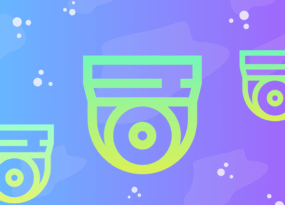Как пользоваться Google Keyword Planner
Мануалы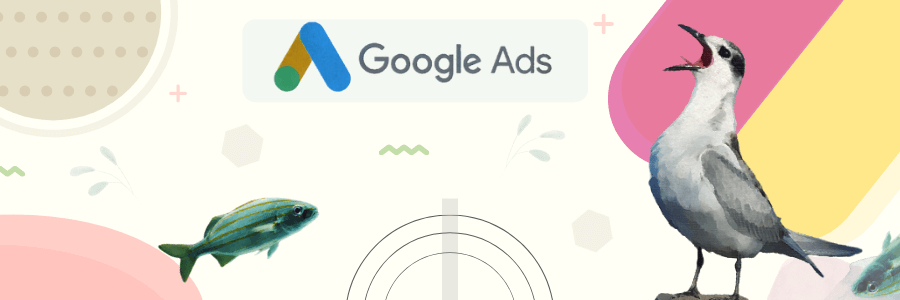
Google Keyword Planner предназначен для исследования ключевых слов и сбора семантики при создании рекламных кампаний Google. Однако некоторые специалисты отказываются от Планировщика, так как считают его неполноценным инструментом. В этом посте я расскажу о различных возможности сервиса, которые всё же могут быть полезны PPC- и SEO-специалистам.
- 1. Возможности Google Keyword Planner
- 2. Как получить доступ к Google Keyword Planner
- 3. Как настроить работу с Google Keyword Planner
1. Возможности Google Keyword Planner
Google Keyword Planner пришёл на смену Keywords Tool. О нём знают многие оптимизаторы и специалисты по контекстной рекламе, но при сборе ключевых фраз зачастую отдают предпочтение другим сервисам. О них мы рассказали в нашем посте «Как эффективно искать и анализировать ключевые слова».
Основная причина отказа от Планировщика ключевых слов в том, что он выдаёт не совсем точную статистику по запросам и имеет много ограничений. Но всё же сервис имеет полезные возможности:
- Вытягивает статистику запросов по рекламному трафику Google.
- Показывает, сколько раз люди вводили определённую фразу в поиск и кликали на контекстные объявления.
- Позволяет собрать семантику для поискового продвижения.
2. Как получить доступ к Google Keyword Planner
Планировщик запросов находится в кабинете настройки контекстной рекламы. Чтобы получить доступ к сервису, не обязательно запускать рекламную кампанию AdWords.
- Войдите в Google Adwords под своим логином либо создайте новый аккаунт. Перейдите в режим эксперта.
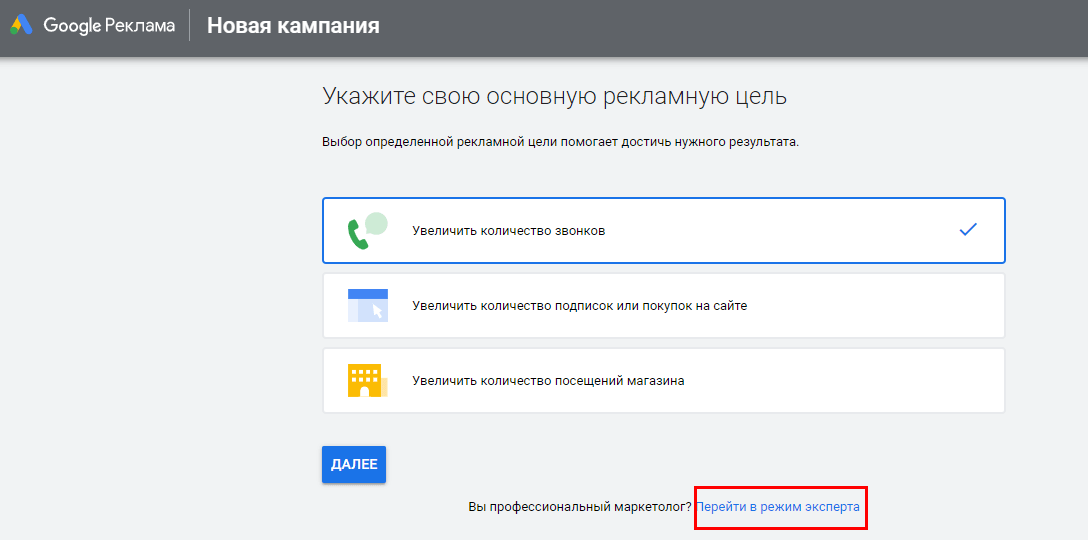
- Нажмите на самую нижнюю строку «Создать аккаунт без кампании».
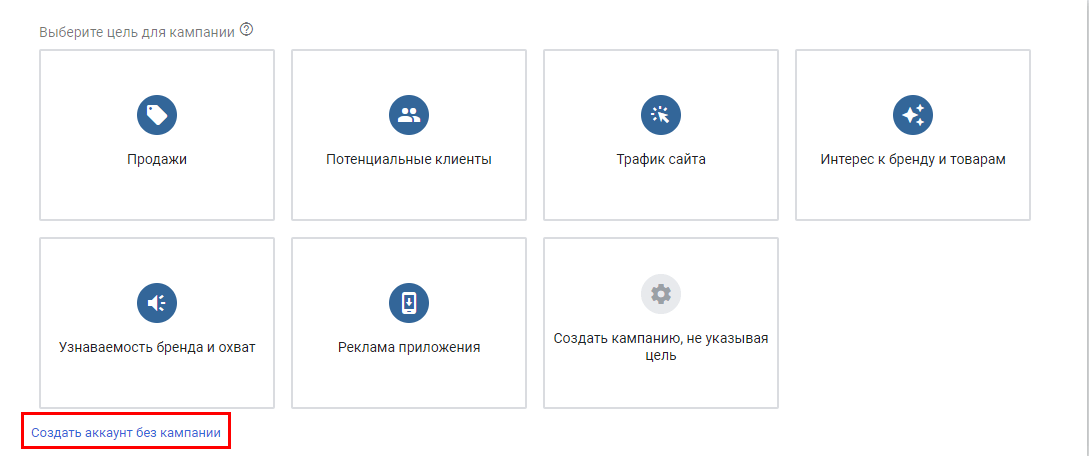
- Внимательно проверьте данные, которые вы указали для создания аккаунта, так как после отправки их нельзя будет изменить. Нажмите на «Отправить» и затем «Посмотреть аккаунт».
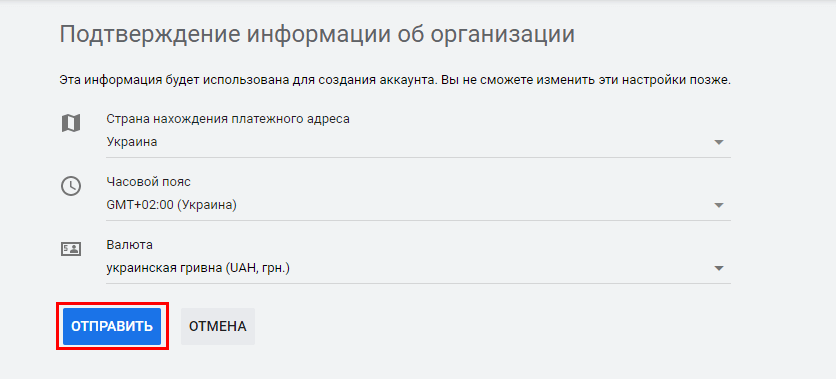
- Найдите в инструментах «Планировщик ключевых слов» и выберите «Начать».
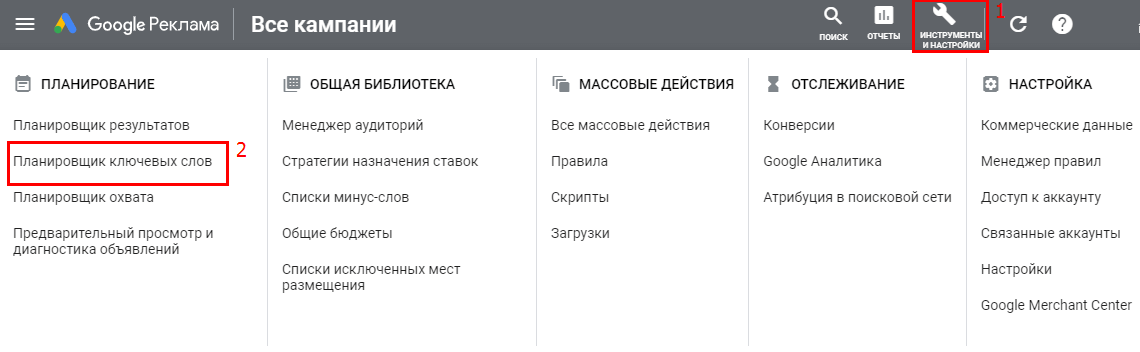
- Дальше вам будет предложено два варианта: найти новые ключевые фразы или посмотреть прогнозы и количество запросов.
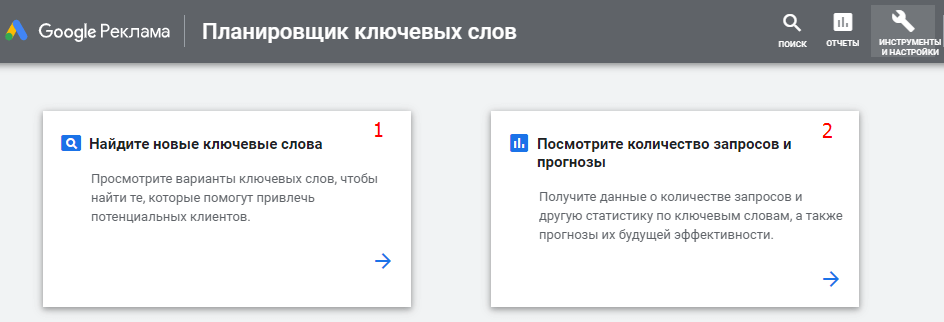
3. Как настроить работу с Google Keyword Planner
Рассмотрим, как пользоваться Google Keyword Planner в разрезе двух задач.
3.1. Поиск новых ключевых фраз
После того как вы выбрали первый вариант — поиск ключевых слов, откроется окно для ввода ключевых слов. В нём можно указать до десяти высокочастотных фраз. Ниже находится поле для ввода домена. Если вы укажете адрес сайта, сервис подберёт релевантные фразы по его тематике.
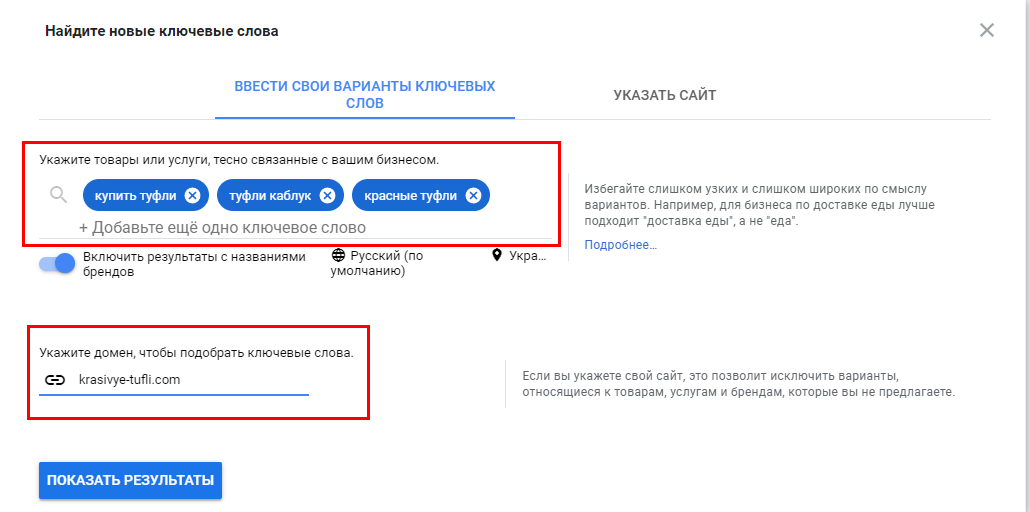
В результатах будет отображаться статистика по фразам и поисковая выдача по ним. Столбцы справа содержат информацию о количестве запросов в месяц, а также величине ставок в контекстной рекламе.
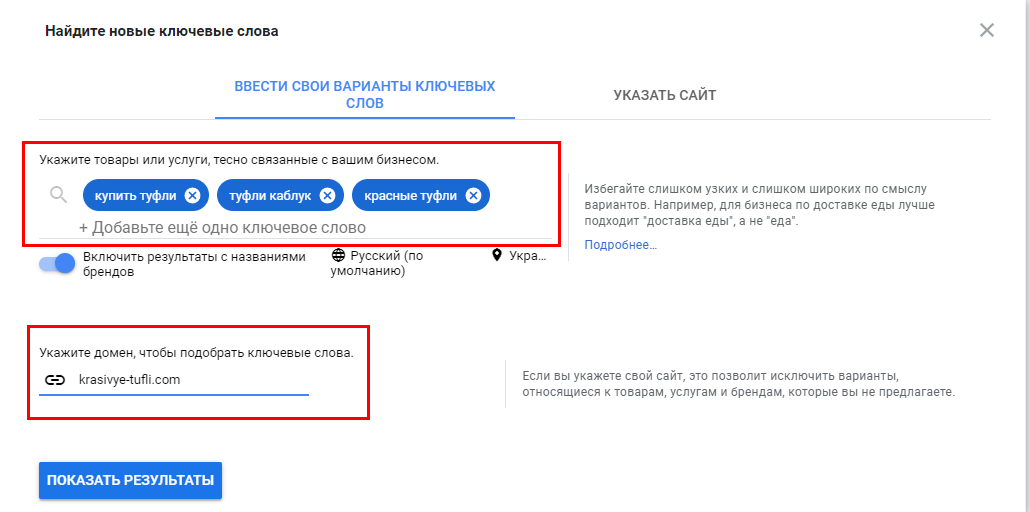
В моём примере Keyword Planner собрал 3469 ключевых слов без указания названия сайта. Чтобы отсортировать запросы, используйте фильтр, с помощью которого выберите фразы без названия бренда или с содержанием конкретного слова. Например, выделим все фразы, которые содержат слово «свадебные».
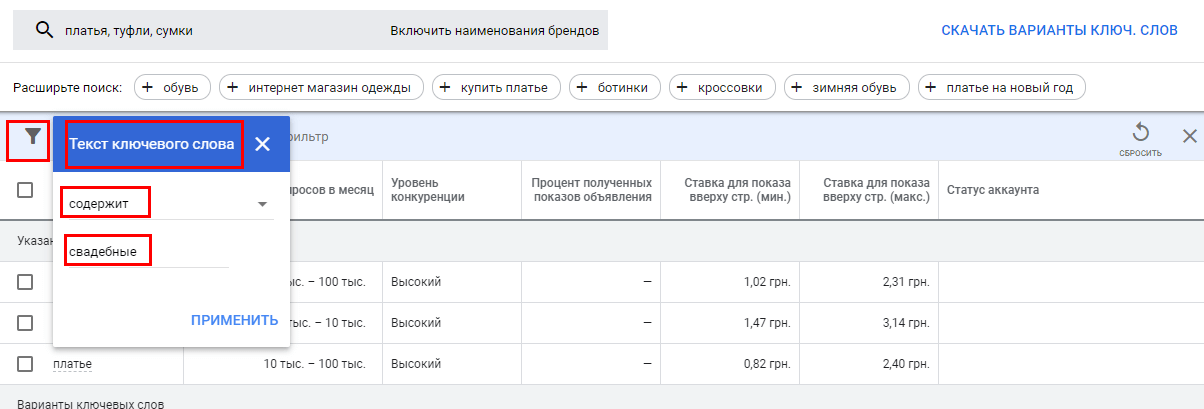
Среднее число показов запросов в месяц указывается в широком диапазоне. Чтобы узнать более точные цифры, выделите все фразы, установите точное соответствие и добавьте их в план.
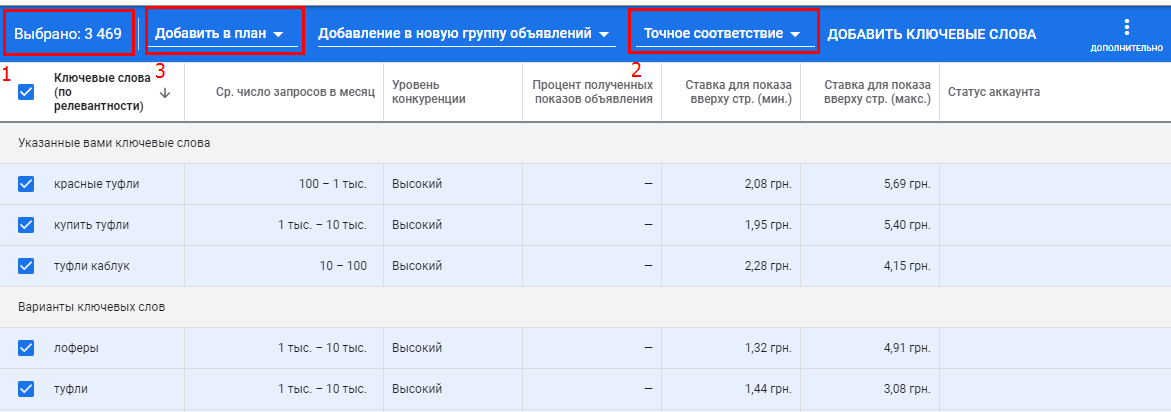
Чтобы сохранить результаты, нажмите на кнопку «Добавить ключевые слова». Теперь перейдите в раздел «Ключевые слова» и выберите «Прогнозы».
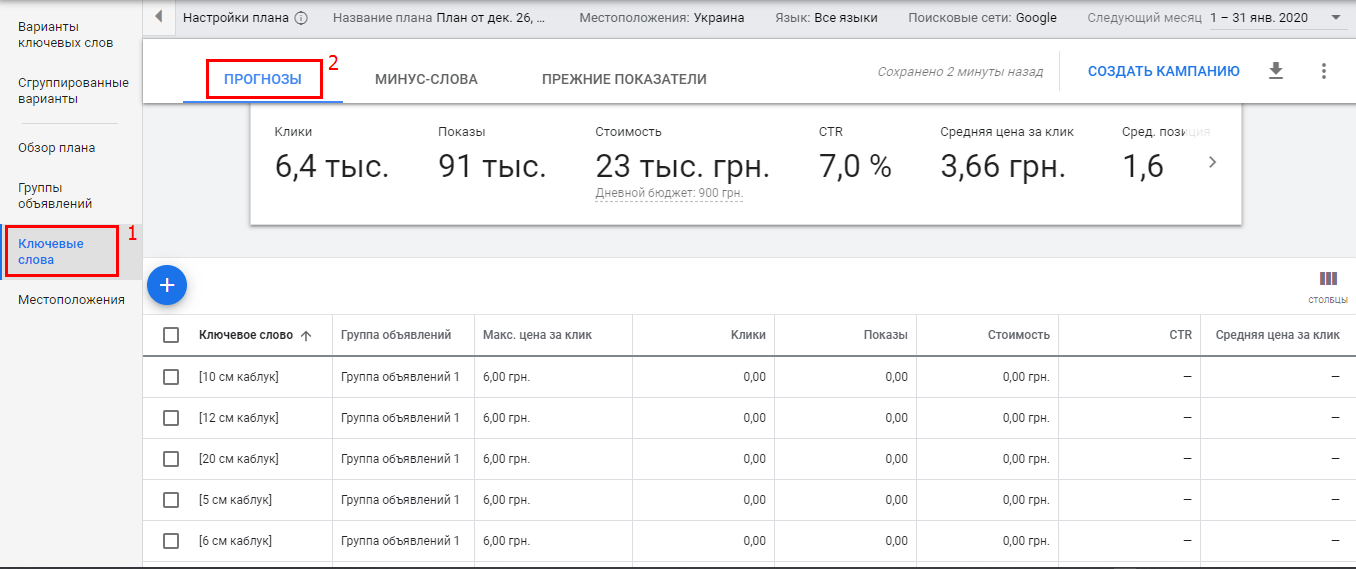
Фразы здесь указаны в квадратных скобках, которые означают точное соответствие введенной форме запроса. Кликните на значок выпадающего списка в строке со статистикой.
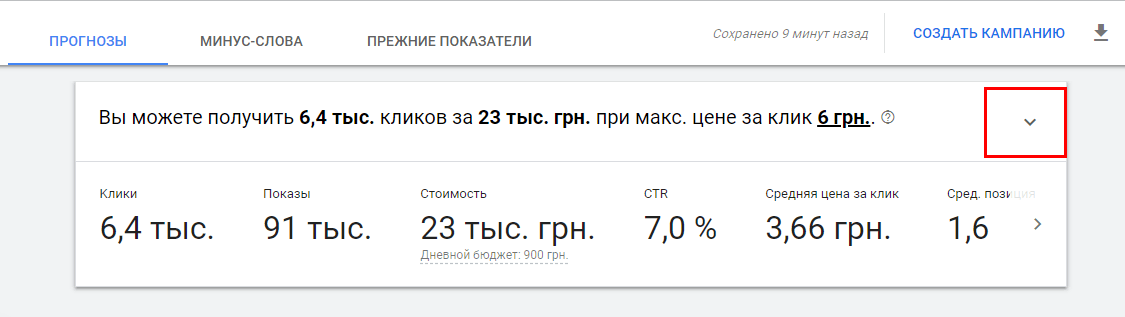
На кривой СРС установите максимальное значение ставки. Для этого перетяните точку в конец графика.
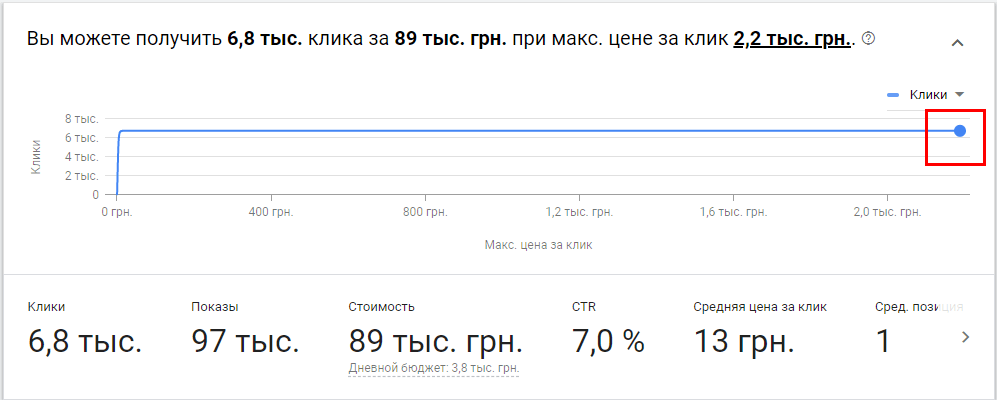
В верхней строке можно менять местоположение, которое также влияет на количество запросов.

Теперь в таблице вы можете посмотреть среднее число показов по заданным фразам. Их количество приближено к реальности, так как вы установили максимальную стоимость клика. Таким же образом можно посмотреть данные по показам фраз в широком соответствии.
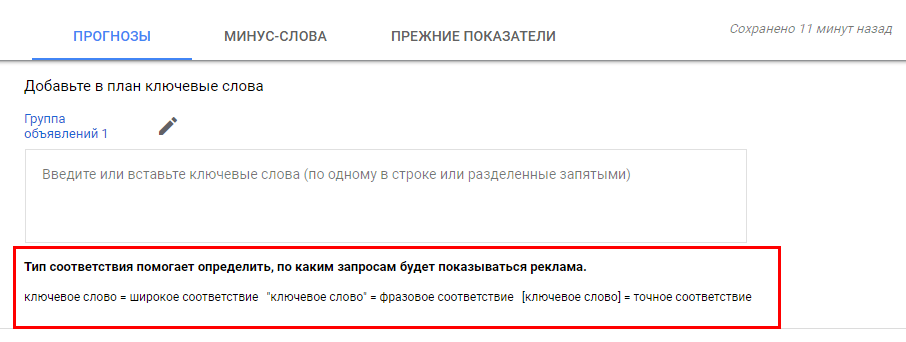
Для экспорта отчёта нажмите на кнопку «Скачать варианты ключевых слов».

В Keyword Planner также доступен список запросов, которые используют ваши конкуренты. Для этого на этапе ввода масок укажите домен конкурента.
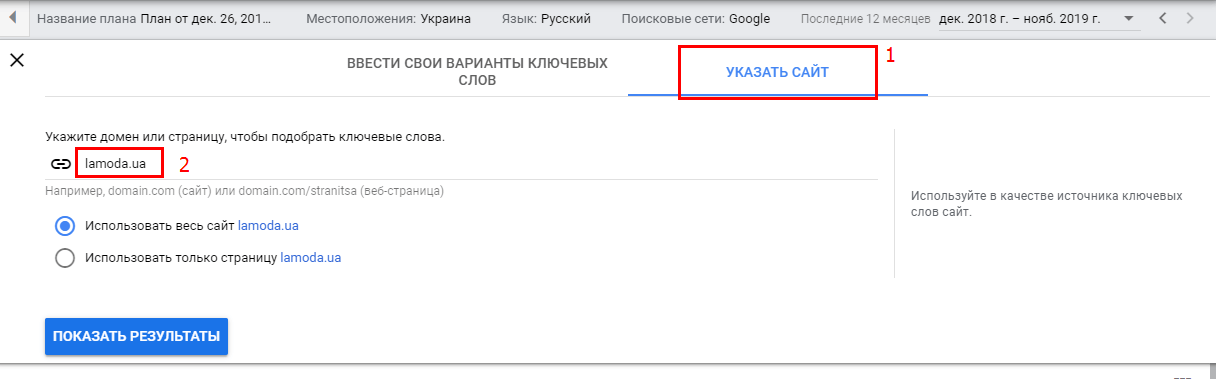
После этого появится таблица с фразами по выбранному конкуренту.
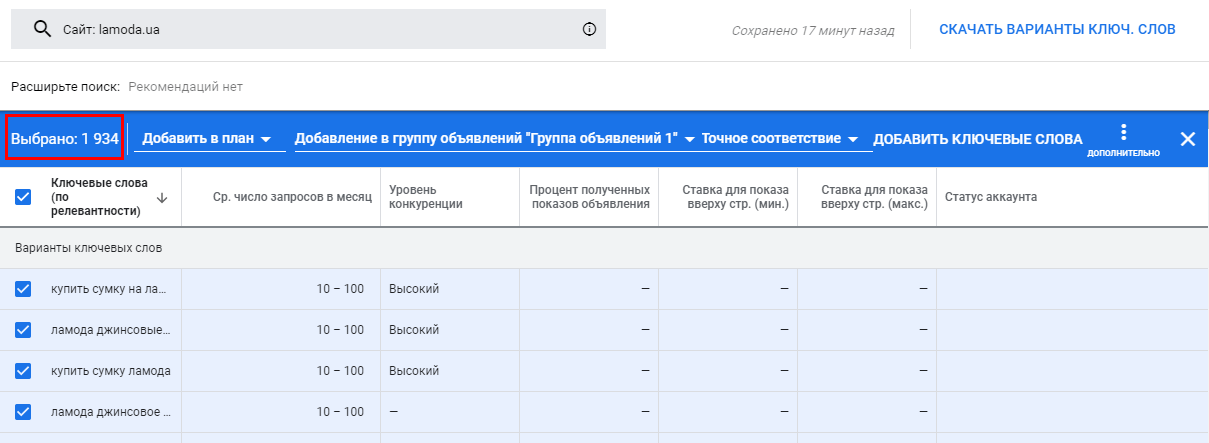
Задайте фильтр для отбора фраз по словам. Например, я исключила из списка фразы, содержащие название бренда «ламода».
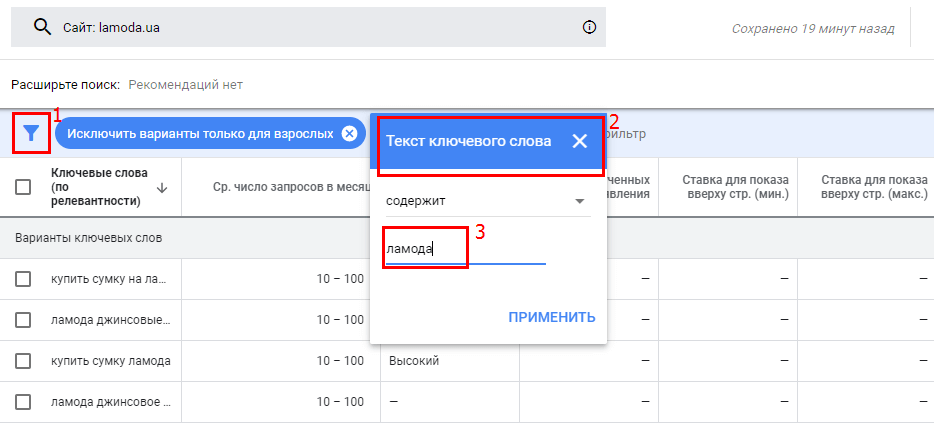
В разделе «Обзор плана» посмотрите прогнозы по запросам, а также распределение их по мобильным устройствам и городам.
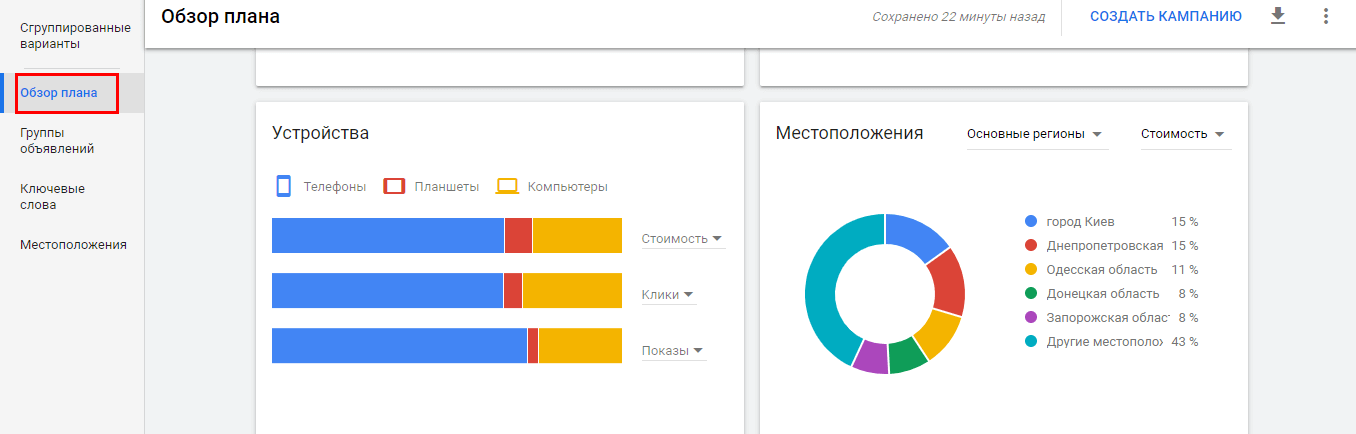
3.2. Прогнозы и количество запросов
Этот функционал поможет спрогнозировать количество показов по имеющимся ключевым фразам.
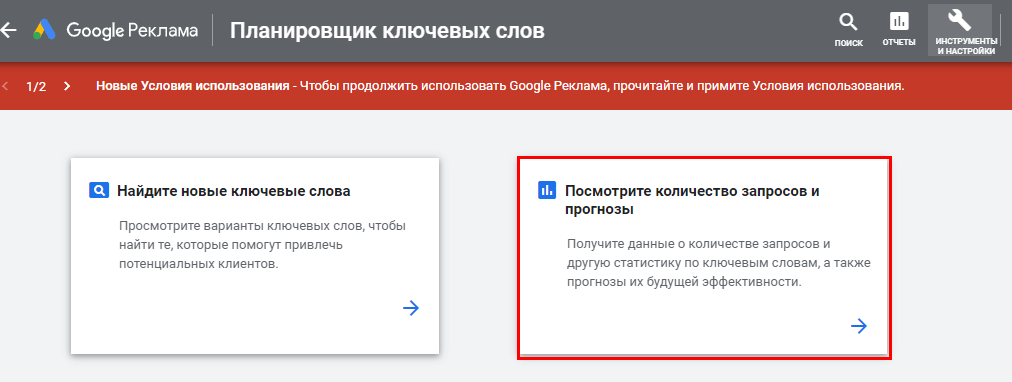
Нажмите на ссылку, чтобы открыть окно для ввода ключевых слов. Скопируйте их из списка или загрузите файл с запросами. Максимальное количество — 2500 строк.
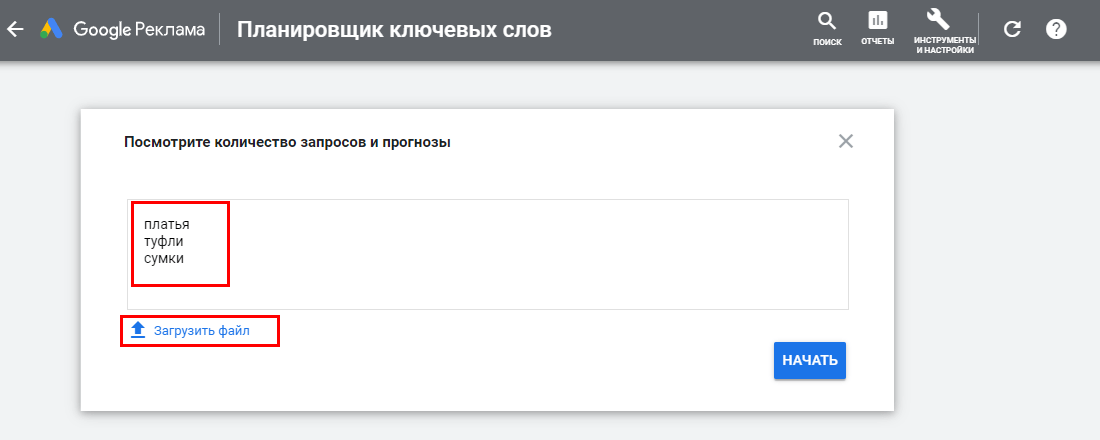
Для просмотра статистики запросов примерно за последний год выберите «Прежние показатели».
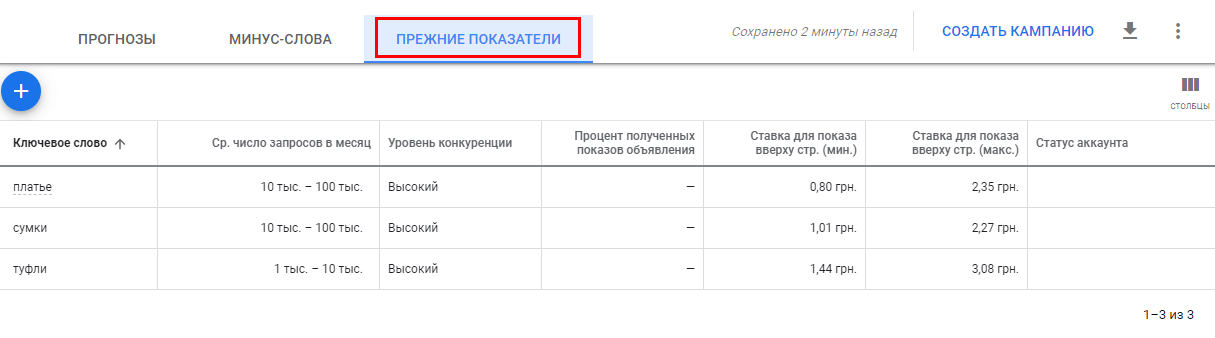
Чтобы узнать конкретные данные по запросам, переведите их в точное соответствие и добавьте в план, как описано в предыдущем пункте поста.
Подводим итоги
Keyword Planner (ранее назывался Google Keyword Tools) предназначен для сбора и прогнозирования статистики ключевых запросов. Он позволяет собрать фразы по названию сайта или высокочастотным тематическим фразам. Сервис также даёт возможность узнать список слов, которые используют конкуренты для рекламных кампаний. Если перевести фразы с широкого на точное соответствие и добавить их в план — можно узнать более точную статистику по показам.
А вы пользуетесь Google Keyword Planner? Делитесь фишками и лайфхаками сервиса в комментариях 😊